由於 Midjourney 是基於 Discord 機器人運作,所以要使用 Midjourney 也得先使用 Discord,這篇教學會介紹如何使用 Midjourney,以及如何將 Midjourney Bot 加入自己的 Discord 伺服器進行繪圖。
原文參考:開始使用 Midjourney
前往 Discord 網站或開啟 Discord 應用程式,點擊「登入」,如果已經有帳號就使用自己的帳號登入,或者點擊「註冊」建立新帳號 ( 需要 email、帳號名稱、密碼、出生年月日,然後進行簡單的驗證 )。
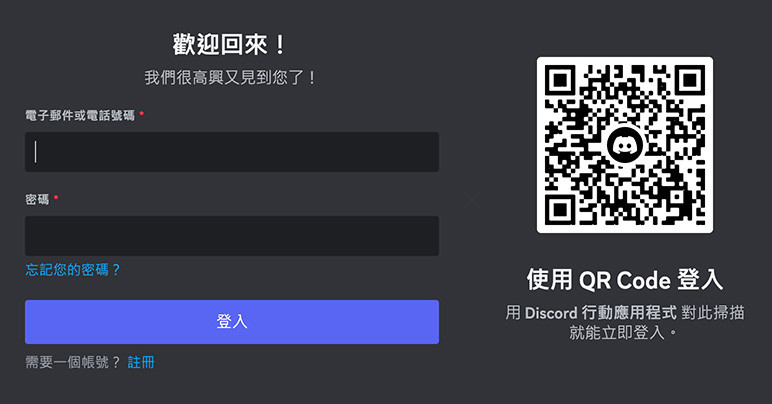
驗證 email 之後,就能夠開始使用 Discord。
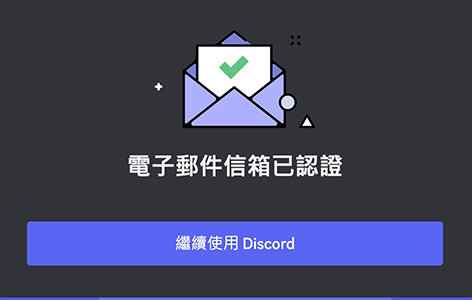
點擊左側「探索伺服器」,搜尋「midjourney」,找到 Midjourney ( 注意該伺服器擁有千萬用戶,並有綠勾勾認證 )。
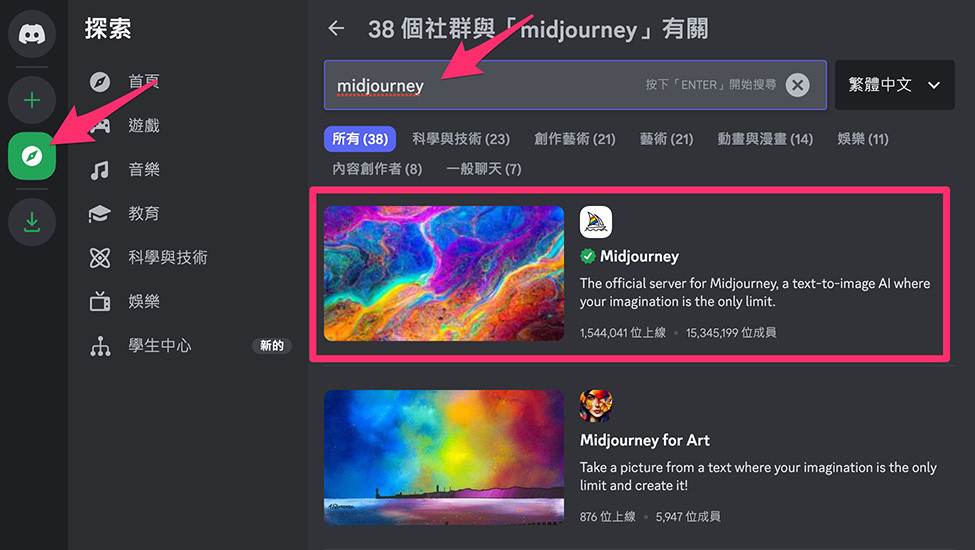
點擊 Midjourney 伺服器就可以進入預覽,點擊上方「加入 Midjourney」就會自動加入伺服器。
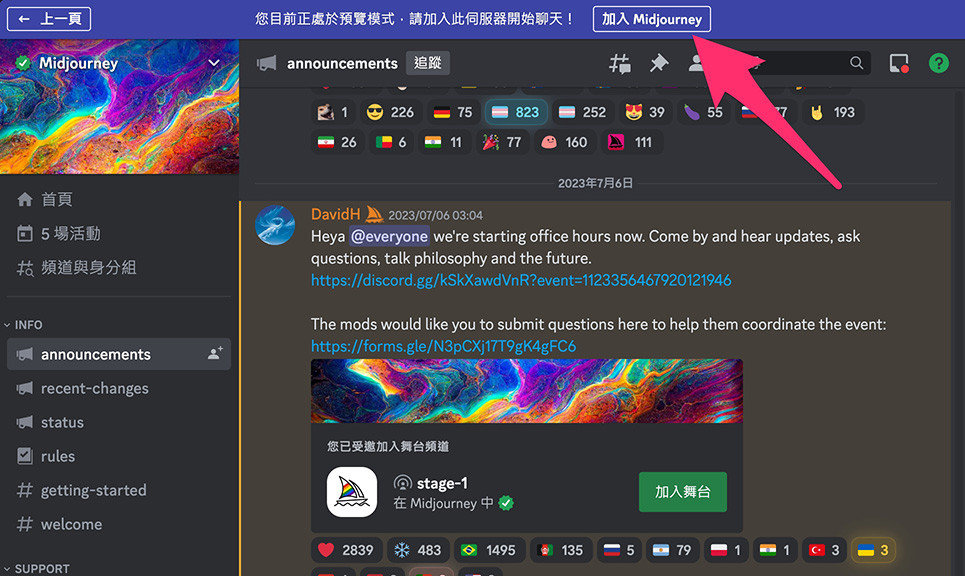
回到 Midjourney 的網站,點擊「Sign IN」。
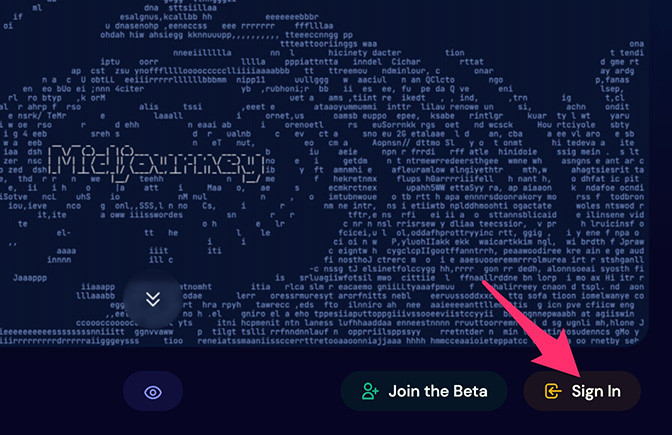
彈出與 Discord 連動的畫面後,點擊「授權」。
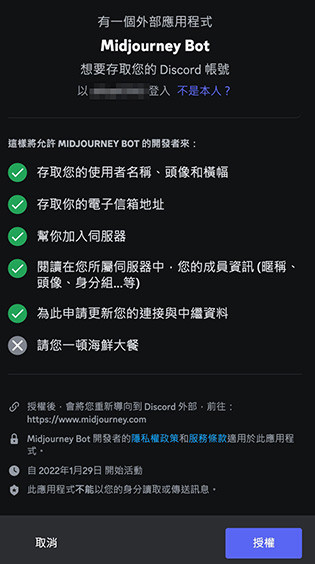
完成後就會進入 Midjourney 裡自己帳號的圖庫空間 ( 等同註冊完成 ),如果是新註冊的使用者會是空的。
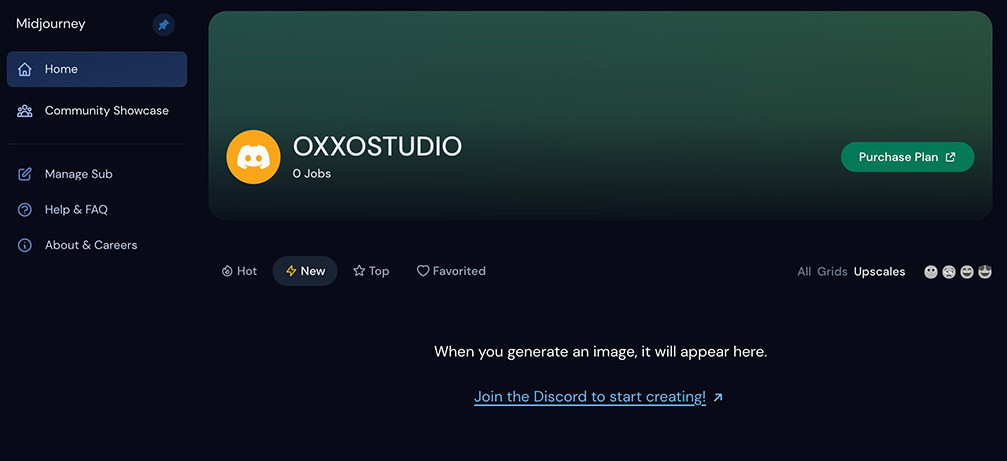
如果已經有開始使用,圖庫裡就會有已經產生並且沒有移除的圖片。
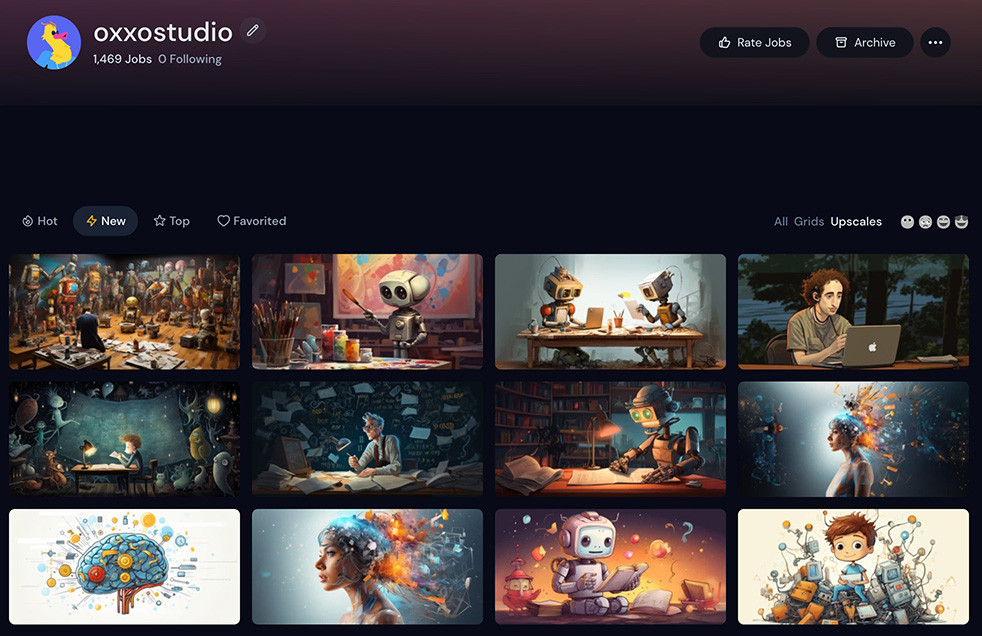
回到 Discord,點擊左側「新增一個伺服器」。
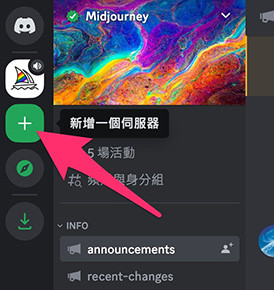
選擇「建立自己的」,就能建立一個自己專屬的伺服器。
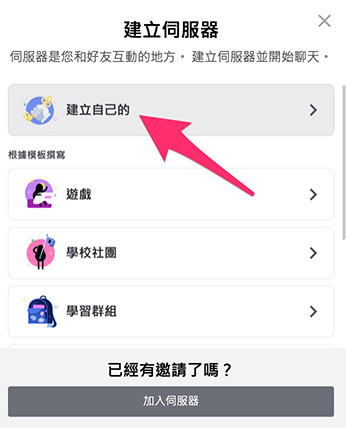
替自己的伺服器設定一個區別名稱,點及「建立」就建立完成。
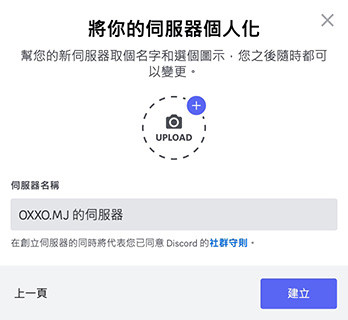
前往 Midjourney 伺服器,點擊左側頻道清單裡有「newbies」開頭的頻道,找到頻道聊天中的「Midjourney Bot」。
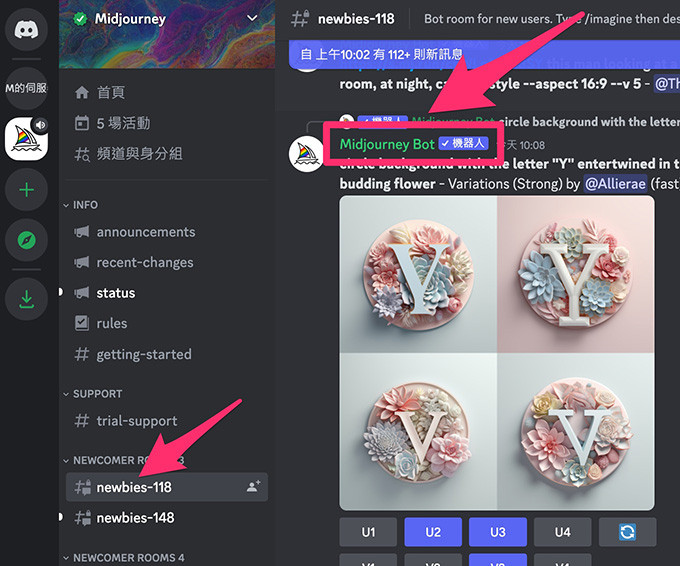
點擊並出現 Midjourney Bot 資訊後,點擊「新增至伺服器」。
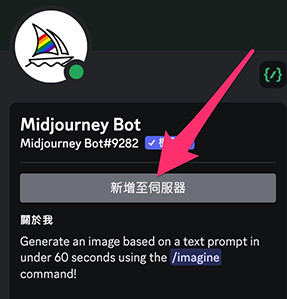
選擇自己的伺服器,將 Midjourney Bot 加入自己的伺服器。
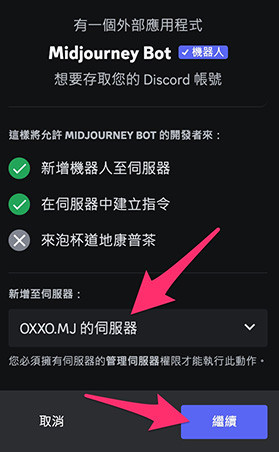
回到自己的伺服器,點擊「新增頻道」。
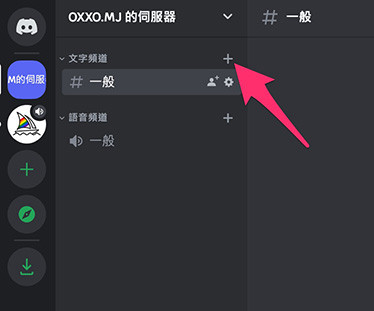
新增一個名為「ai」的頻道。
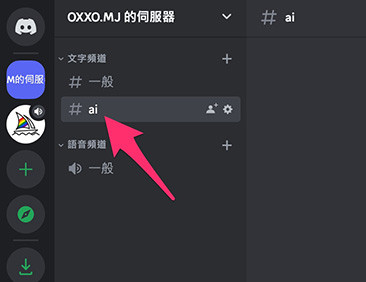
從頻道中就可以看見「Midjourney Bot 機器人」 ( 建立頻道的預設設定是伺服器的所有成員都能看到,如果不希望被看到,可以在建立頻道時手動設定 )。
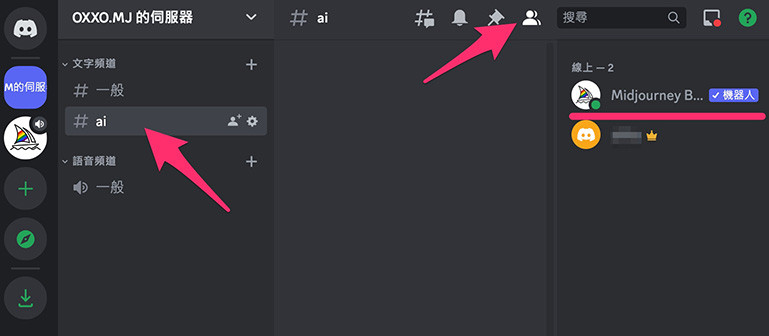
在自己伺服器的 ai 頻道裡,輸入「/」,就會出現很多可以使用的指令,後方如果有 Midjourney Bot 表示這是 Midjourney 專屬指令。
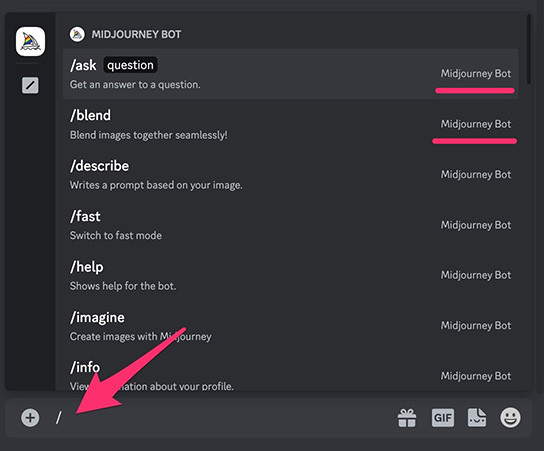
輸入「/info」,就能查看自己的 Midjourney 帳號資訊,如果是新註冊使用者,應該會看到如下圖的訊息。
通常輸入「
/」就會出現後方可以使用的指令,直接點擊該指令即可。
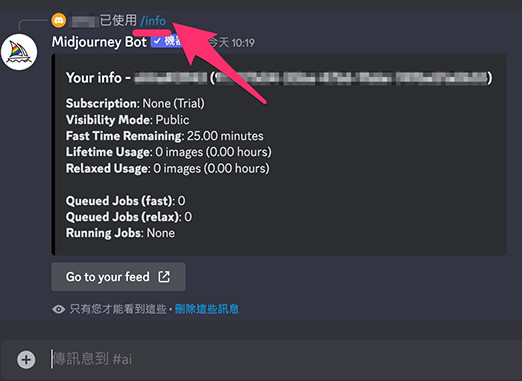
輸入「/subscribe」後,點擊回應訊息裡的「Open Subscribe page」,就會前往訂閱 Midjourney 的頁面。
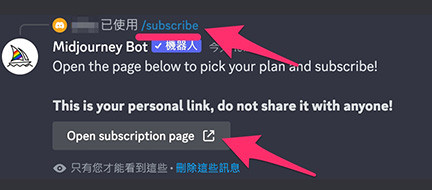
選擇適合自己的方案,使用信用卡付款進行訂閱 ( 通常選擇年繳比較便宜 )。
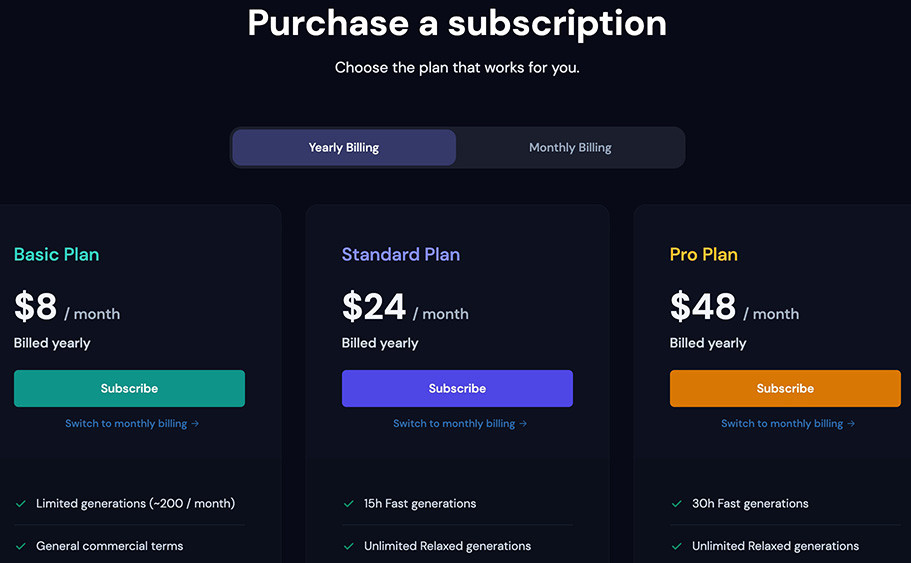
訂閱完成後,回到自己的 Discord 伺服器頻道裡,輸入「/info」,自己的 Midjourney 帳號資訊就會出現可以使用的額度。
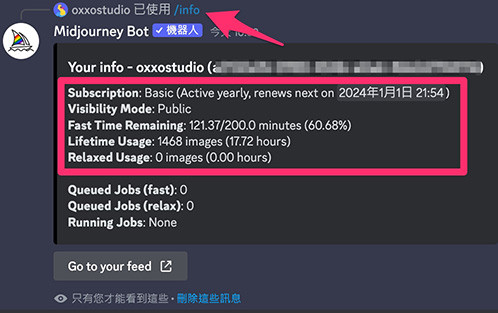
訂閱成功具備使用額度後,輸入「/imagine」,後方會自動出現「prompt」這個預設文字,在後方加上想要產生影像內容的提示詞,送出後,Midjourney 就會根據提示詞開始畫圖。
風格參考:AI 繪圖風格大全
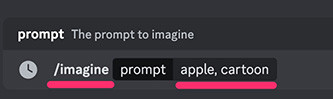
例如輸入「apple, cartoon」,就會畫出四張蘋果的卡通圖 ( 左上是主要產生的圖片,其他三張則是根據這張圖片產生的變體 )。
Midjourney 預設產生 1024px x 1024px 的 1:1 比例圖片。
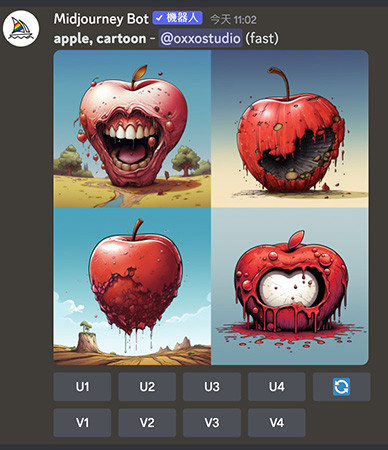
通常使用 AI 產生圖片,為了避免出現爭議 ( 種族歧視、性暗示、暴力血腥...等 ),都會明定一些使用的規範,然而使用 Midjourney 產生圖片時,Midjourney 會先採用 AI 自動審核文字內容,同時也會藉由官方真人管理員和社群的力量共同審查,因此建議都要遵守下列規範,避免帳號被封鎖或刪除。
- 禁止出現殘忍、血腥、吃人...等暴力畫面。
- 禁止性暗示、性器官裸露...等成人內容。
- 禁止種族歧視、恐同、冒犯公眾人物...等煽動性內容。
通常使用 Midjourney 最困難的部分就是「註冊」,因為 Midjourney 必須透過 Discord 來實作,許多人往往在「註冊」的步驟就放棄了,加上後來全面採用付費機制,也讓許多人望之卻步,但只要開始使用 Midjourney,就會發現他的上手程度絕對是目前市面上 AI 繪圖工具裡最好的,總之,開始用用看吧!
大家好,我是 OXXO,是個即將邁入中年的斜槓青年,我有個超過一千篇教學的 STEAM 教育學習網,有興趣可以參考下方連結呦~ ^_^
